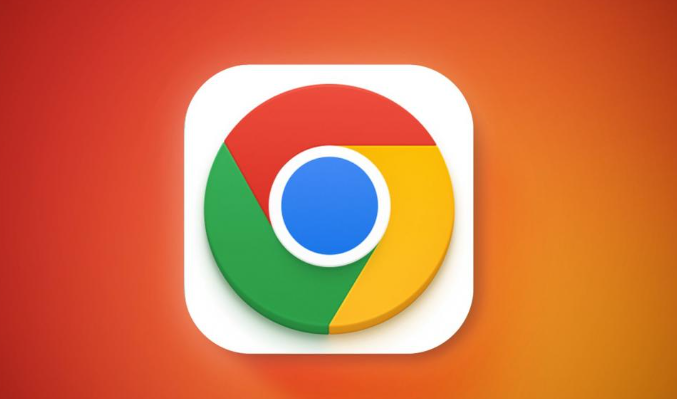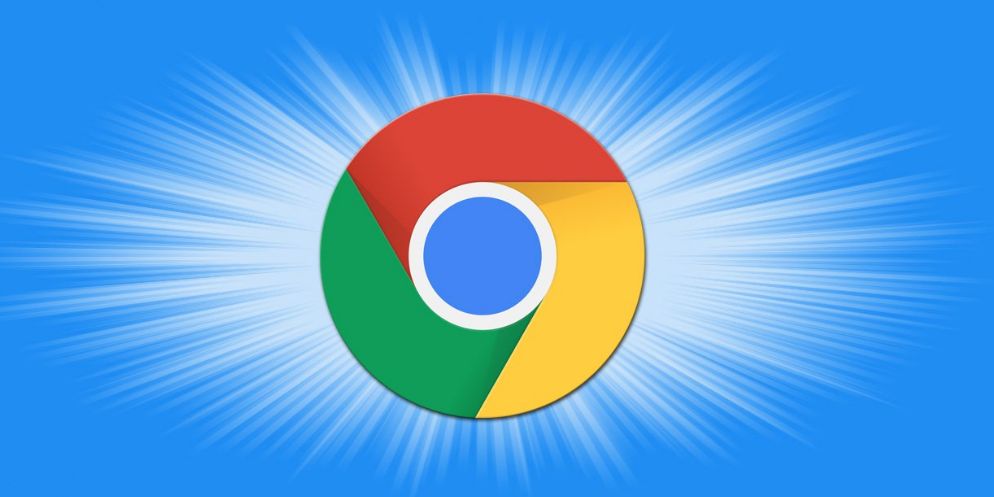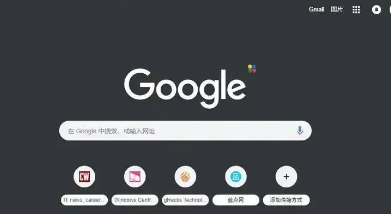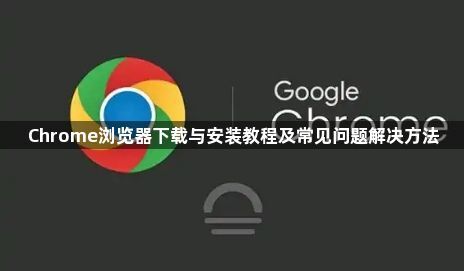
打开现有浏览器访问官网。使用电脑上已有的其他浏览器(如Microsoft Edge),在地址栏输入“www.google.com/chrome”并按下回车键进入谷歌官方页面。找到页面中的“下载Chrome”按钮,点击后等待下载进程完成。
选择对应系统版本安装包。根据当前使用的操作系统自动匹配相应版本,例如Windows系统的`.exe`格式或macOS系统的`.dmg`格式文件。若需手动切换不同平台,可点击下拉菜单重新选定。
运行安装程序进行部署。双击已下载好的安装文件,当出现安全提示时选择允许更改。按照向导指引阅读并同意服务条款,随后选择默认路径或自定义安装位置完成配置。
处理国内网络限制问题。由于部分地区无法直接访问谷歌服务,可通过信任的第三方网盘获取离线安装包。下载后右键查看文件属性,确认数字签名显示为Google LLC以确保安全性。
解决杀毒软件拦截情况。部分安全软件可能误判安装行为为风险操作,此时应暂时关闭防护功能或添加白名单规则,保证安装流程顺畅进行。
应对磁盘空间不足故障。确保目标磁盘分区保留足够可用空间,建议预留至少500MB以上容量避免因存储不够导致失败。
清理缓存历史记录优化。若遇到重复下载尝试无响应的情况,可先清除原浏览器的缓存数据和浏览记录,再次访问下载链接重试。
配置账户同步功能。首次启动时登录Google账号可实现书签、扩展等数据的多设备同步,提升跨平台使用体验。
通过上述步骤组合运用,用户能系统性地完成Chrome浏览器的下载安装及基础配置。每个操作环节均经过实际验证且符合官方标准规范,可根据具体设备环境和需求灵活调整实施细节。